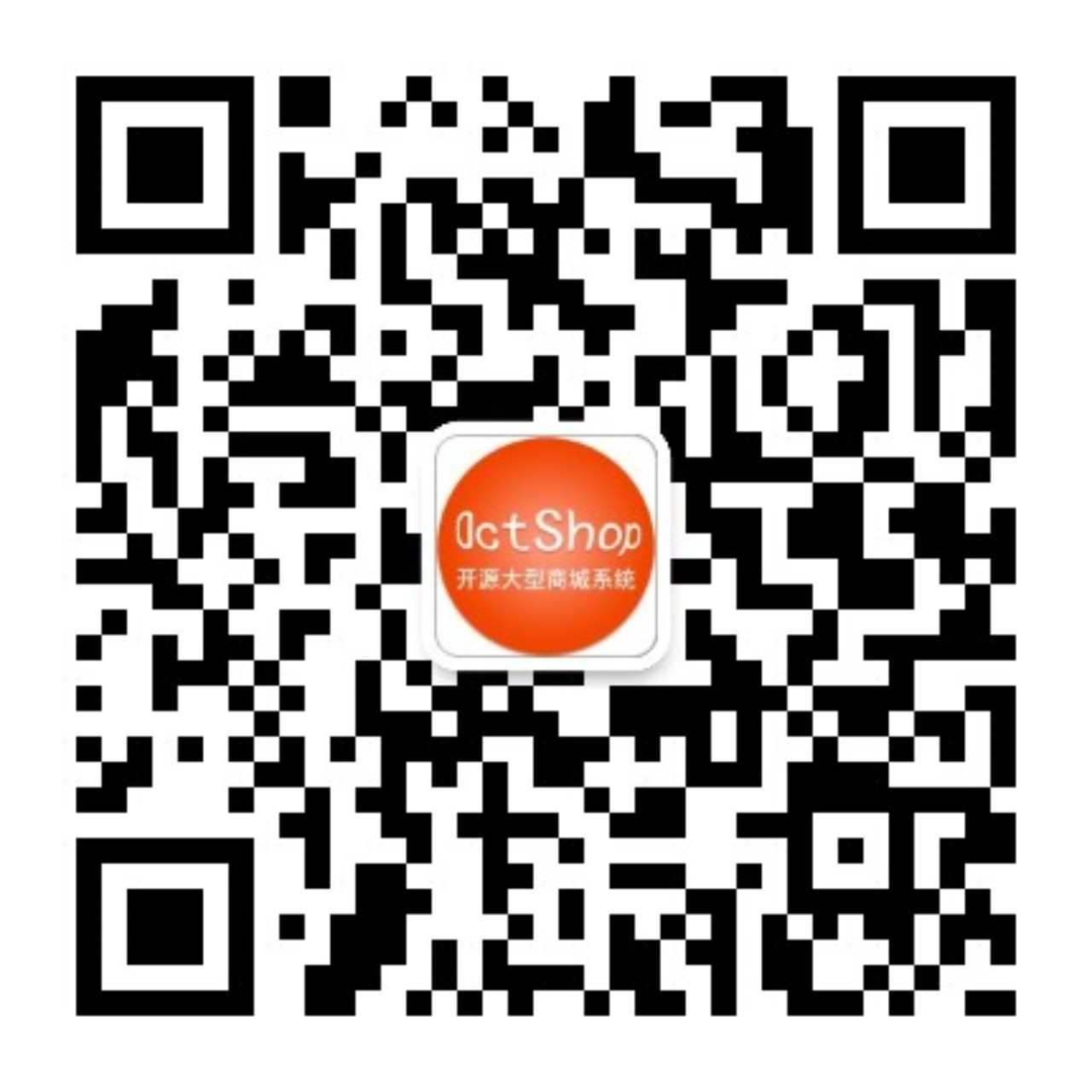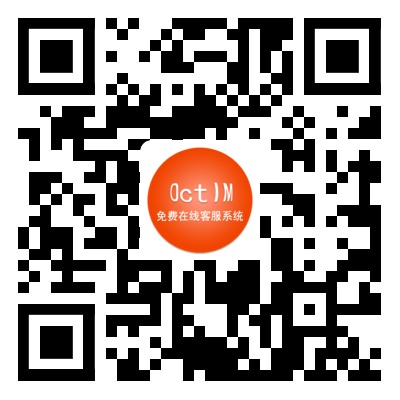OctIM纯Linux部署_详细教程_OctIM在线客服系统
提示与建议:官方推荐用【Ubuntn 20.04 】发行版进行部署安装,下面也是以【Ubuntn 20.04 】进行讲解。
一、安装OctIM系统的Linux运行环境
1、 更新 apt-get ,建议以Root账号登录Linux
sudo apt-get update
sudo apt-get upgrade
二、安装 asp.net core 6.0.1 运行环境 aspnetcore-runtime-6.0.1
1) 下载与注册 asp.net core-runtime-6.0 执行命令如下:
【命令:wget https://packages.microsoft.com/config/ubuntu/21.04/packages-microsoft-prod.deb -O packages-microsoft-prod.deb
sudo dpkg -i packages-microsoft-prod.deb 】
2)安装 aspnetcore-runtime-6.0.1依次执行如下命令,请耐心等待每一个命令执行完成
【命令:sudo apt-get update 】
【命令:sudo apt-get install -y apt-transport-https 】
【命令:sudo apt-get update 】
【命令:sudo apt-get install -y aspnetcore-runtime-6.0 】
三、安装 aps.Net Core6 绘图组件 libgdiplus
1)安装libgdiplus的命令如下,请依次按顺序执行,请耐心等待每一个命令执行完成
【命令:sudo apt-get update 】
【命令:sudo apt-get install libgdiplus -y 】
【命令:sudo ln -s /usr/lib/libgdiplus.so /usr/lib/gdiplus.dll 】
四、设置Linux的时区为北京 东八区
1)如果Linux的时间不正确,可能是时区错误,请依次按顺序执行以下步骤。
【命令:date -R -> 先查看当前系统时间 】
【命令: tzselect -> 运行tzselect 】
-->在这里我们选择亚洲 Asia,确认之后选择中国(China),最后选择北京(Beijing)
【命令:date -R -> 再次查看时间 】
-->如果时间仍然不对,则运行如下命令
【命令:cp /usr/share/zoneinfo/Asia/Shanghai /etc/localtime 】
五、部署服务器新建文件夹,上传OctIM在线客服系统部署文件
1、回到Linux服务器的根目录,新建文件夹,赋值读写权限 如下:
mkdir octim
chmod -R 777 octim
2、将IM系统部署文件上传到服务器,最终系统存储目录为:
数据库文件目录:/octim/OctImSystemDB/
文件:OctImSystemDBCommon.mdf , OctImSystemDBCommon.ldf
IM系统部署文件目录:/octim/OctImSystemWeb/
3、再次为文件夹 octim 赋值读写权限
chmod -R 777 octim
六、Linux安装MS SQL Server 数据库
1、具体的安装步骤可以参考:https://pc.opencodetiger.com/OctShop/DevelopDoc_70025_540117.html
2、也可以利用Docker来安装 MS SQL Server 数据库,可以参考:https://pc.opencodetiger.com/OctShop/DevelopDoc_120021_690122.html
3、安装好数据库后,就需要将IM在线客服系统的数据库文件加载到数据库中,下图:
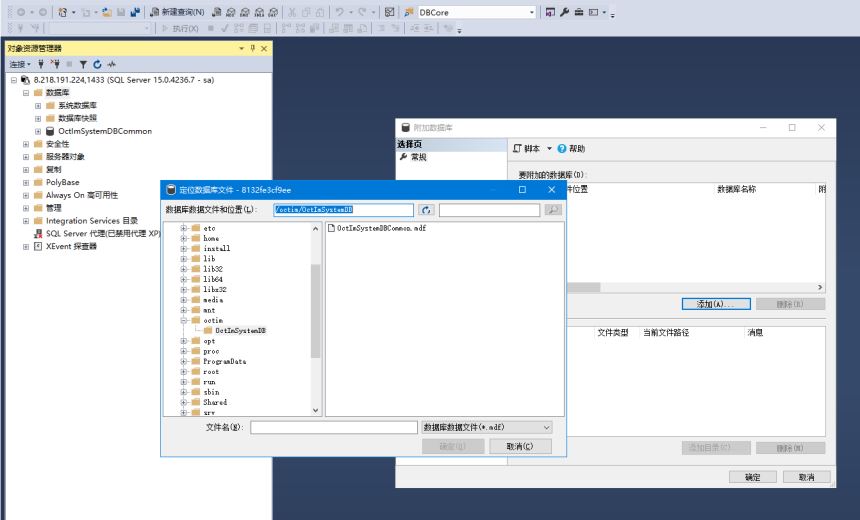
数据库文件目录:/octim/OctImSystemDB/
文件:OctImSystemDBCommon.mdf , OctImSystemDBCommon.ldf
七、修改OctIM在线客服系统的【配置参数】
1、进入到IM系统文件根目录,如:/octim/OctImSystemWeb/ , 找到
文件appsettings.json,并打开,将配置Json修改成自己的配置信息。如下:
{
"Logging": {
"LogLevel": {
"Default": "Information",
"Microsoft.AspNetCore": "Warning"
}
},
//用Kestrel直接运行网站
"Kestrel": {
"Endpoints": {
"Http": {
"Url": "http://im.opencodetiger.cn" //这里是IM访问的网址URL
},
"HttpsInlineCertFile": { //这里是证书配置,如果没有证书请将此配置信息注释点,并去掉前一个配置的[ , ]
"Url": "https://im.opencodetiger.cn",
"Certificate": {
"Path": "//opencodetiger//httpsslfile//im.opencodetiger.cn.pfx",
"Password": "3ekqdubn"
}
}
}
},
//"urls": "http://*:5566", //这个可以在发布后进行设置
"AllowedHosts": "*"
}
2、进入到OctIM系统目录:/octim/OctImSystemWeb/SysConfig/
修改配置文件:WebAppConfig.json 将里面的数据连接,修改如:
1)修改IM在线客服系统 数据库连接 121.40.30.857,1587
"OctImSystemDB_ConnectionString": "server=8.218.191.24,1433;uid=sa;pwd=OpenCodegerHng;database=OctImSystemDBCommon;Trusted_Connection=true;MultipleActiveResultSets=false;Integrated Security=false;Max Pool Size=5000;Min Pool Size=1;Connect Timeout=30;Connection Lifetime=30;",
2)修改IM在线客服系统域名URL,更改成自己的域名地址
"ImSystemWebDomainURL": "http://tim.opencodetiger.cn",
3)进入到IM系统目录: /octim/OctImSystemWeb/wwwroot/Assets/Js/EnterThird/
修改JS文件:VisitorEnterPC.js 将里面的域名,修改如:
IM客服系统 域名路径,更改为自己的域名地址
var mImSystemWebDomainURL = "http://tim.opencodetiger.cn"; //"//im.opencodetiger.cn" http://192.168.3.10:6688
3、使用https访问,请开放服务器的443端口。否则,用户无法访问。建议还要放开,80, 1433端口
4、其他的配置根据自己的实际情况进行配置即可。
八、安装进程守护supervisord
1)执行安装命令,等待安装完成
【命令:sudo apt-get install supervisor】
2)找到目录:/etc/supervisor/ 中的配置文件 supervisord.conf 将下面的代码复制粘贴到此文件最后
[program:OctImSystemWeb] #配置的名称
directory=/octim/OctImSystemWeb # 网站根目录
command=dotnet OctImSystemWeb.dll #项目的Dll文件
autostart=true
autorestart=true
startretries=10
redirect_stderr=true
4)重新加载配置文件启动
-->修改的配置文件还没有生效,需要重新加载,执行以下命令
【命令:sudo supervisorctl reload --> 载入最新的配置文件】
【命令:sudo supervisorctl update --> 更新最新的配置文件】
九、至此,OctIM在线客服系统的Docker私有化部署完成。整个OctIM在线客服系统就成功的部署到你自己的服务器上了。

 湘公网安备 43012102000842号
湘公网安备 43012102000842号